Hỗ trợ tư vấn
Tư vấn - Giải đáp - Hỗ trợ đặt tài liệu
Mua gói Pro để tải file trên Download.vn và trải nghiệm website không quảng cáo
Tìm hiểu thêm » Hỗ trợ qua ZaloNgoài việc chỉ đường, dịch vụ bản đồ online Google Maps còn có thể giúp bạn ghi nhớ vị trí đỗ xe. Đây là tính năng tiện dụng và rất có ích nếu bạn đang ở trong một trung tâm thương mại rộng hoặc có nơi đỗ xe khá xa.
Google Maps cho Symbian
Google Maps cho Android
Google Maps cho iOS
Sự tiện dụng của bản đồ trực tuyến Google Maps thì chắc không ai còn lạ gì. Nhưng dịch vụ chỉ đường online này còn có rất nhiều ưu điểm nổi bật khác mà người dùng không biết hoặc hầu như không bao giờ sử dụng tới.
Bước 1: Các bạn truy cập vào ứng dụng Google Maps trên di động của mình (nhớ bật dịch vụ định vị trên máy). Tại vị trí hiện tại bạn đang đỗ xe, nhấn và giữ vào biểu tượng Location để "ghim" vị trí đó lại.
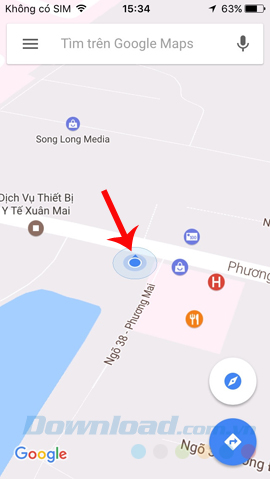
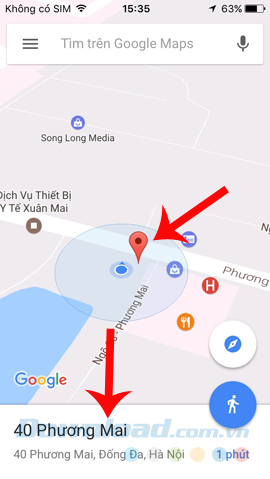
Bước 2: Chạm vào thông báo xuất hiện bên dưới, chạm tiếp vào biểu tượng dấu ba chấm ở giao diện tiếp theo và Đặt là vị trí đỗ xe.
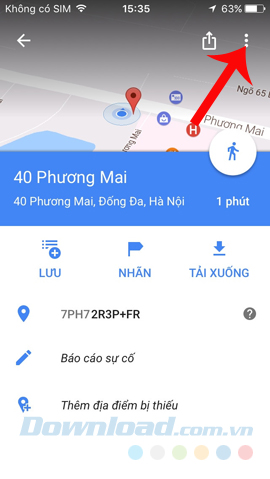
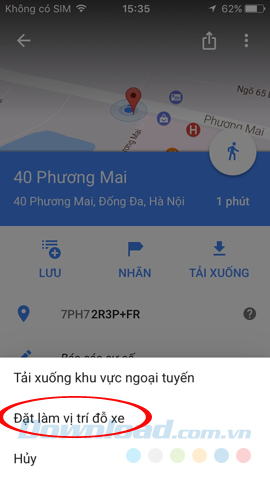
Bước 3: Lúc này bạn có thể chia sẻ vị trí đỗ xe của mình cho người khác hoặc đơn giản là lưu lại để đề phòng vì Google Maps chỉ lưu cho bạn vị trí này trong 24h.
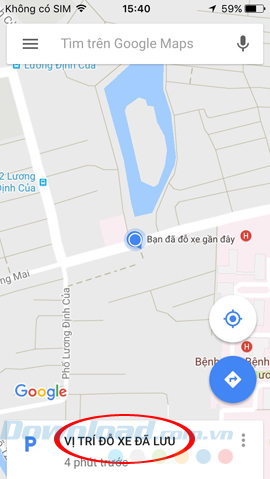
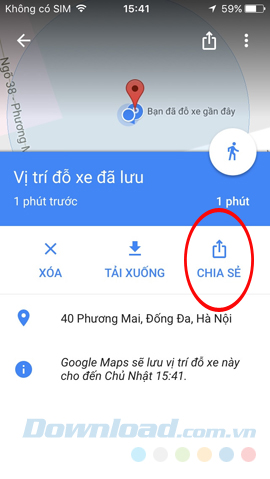
Bước 4: Vậy là xong, bây giờ bạn có thể thoải mái di chuyển tới bất kỳ đâu, và khi cần quay lại vị trí đỗ xe của mình, chỉ cần mở Google Maps lên, chạm vào biểu tượng định vị (Location vẫn đang được kích hoạt).
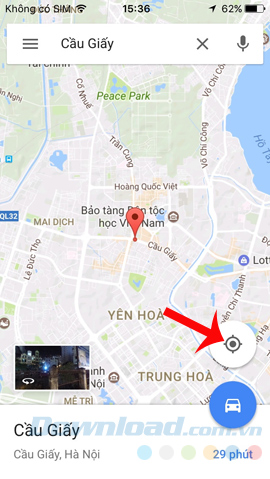
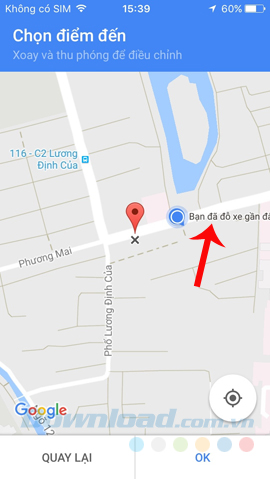
Bước 5: Google Maps sẽ tự động chỉ cho bạn ví trí đang đỗ xe, và bạn có thể tìm đường đi quay lại vị trí đó một cách dễ dàng.
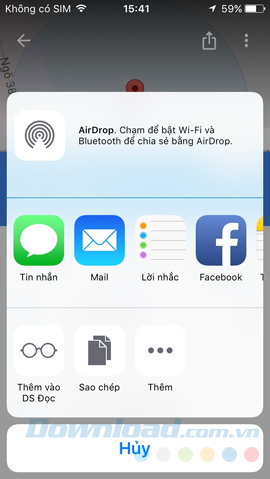

Với những tính năng tiện dụng thế này, Google Maps thực sự là một ứng dụng không thể thiếu trên mỗi thiết bị di động.
Chúc các bạn thực hiện thành công!
Theo Nghị định 147/2024/ND-CP, bạn cần xác thực tài khoản trước khi sử dụng tính năng này. Chúng tôi sẽ gửi mã xác thực qua SMS hoặc Zalo tới số điện thoại mà bạn nhập dưới đây: